Page 1

AREXX ARDUINO ROBOT
AAR
BAUANLEITUNG: AAR-04
© AREXX - DIE NIEDERLANDE V022014
- 1 -
Page 2

Inhaltsverzeichnis
1. PRODUKTBESCHREIBUNG AAR 5
1.1 Die ARDUINO Roboterfamilie 5
1.2 Spezifikationen 5
1.3 Warnungen 5
2. ARDUINO ALLGEMEINE INFO 7
3. Der AREXX ARDUINO ROBOTER 12
3.1 LED Information des ARDUINO ROBOTERS 12
3.2 AAR Platinelayout 13
4. Erste Schritte auf dem Weg zur Installation 16
4.1 Download und Installation der Arduino Software 16
4.2 Die Programmiersprache Arduino 16
4.3 Installation eines USB-Treibers 16
4.4 Das Anschließen von Akkus 17
4.5 Programmierung des Roboters mit der Arduino Software. 18
4.6 Selektieren eines Arduino Programms 18
4.7 Festlegung der Com-Schnittstelle 19
4.8 Übertragung eines Programms zum Arduino Roboter 20
4.9
4.10 AAR Selbsttest 22
5. AAR Erweiterungsmodules
6. Hintergrundinformation zur H-Brücke 27
7. Odometrie-Systeme 30
8. Programmierung des Bootloaders 33
APPENDIX
A. Teileliste 35
B. Hauptplatine Oberseite 37
C. Hauptplatine Unterseite 38
D. Schaltbild AAR 39
E. 3D Platine 40
Fehlersuche und -Beseitigung 21
AREXX und AAR sind registrierte Warenzeichen von AREXX Engineering - HOLLAND.
© Deutsche Übersetzung/German translation (2014): AREXX Engineering (NL).
Diese Beschreibung ist urheberrechtlich geschützt. Der Inhalt darf auch nicht teilweise kopiert
oder über-nommen werden ohne schriftlicher Zustimmung des europäischen Importeurs:
AREXX Engineering - Zwolle (NL).
Hersteller und Vertreiber sind nicht haftbar oder verantwortlich für die Folgen unsachgemäßer
Behandlung, Einbaufehler und oder Bedienung dieses Produkts bei Mißachtung der Bauanleitung.
Der Inhalt dieser Gebrauchsanleitung kann ohne vorheriger Ankündigung unsererseits geändert
werden.
Technische Unterstützung beim Bauen
des Roboters:
WWW.AREXX.COM
Fabrikant:
AREXX Engineering
JAMA Oriental
© AREXX Holland und JAMA Taiwan
© Deutsche Übersetzung: AREXX - Die Niederlande
Europäischer Importeur:
AREXX Engineering
ZWOLLE Die Niederlande
WWW.ROBOTERNETZ.DE
- 2 -
Page 3

Impressum
©2014 AREXX Engineering
Nervistraat 16
8013 RS Zwolle
The Netherlands
Tel.: +31 (0) 38 454 2028
Fax.: +31 (0) 38 452 4482
E-Mail: Info@arexx.nl
“AAR und AREXX” sind eingetragenes Warenzeichen von AREXX Engineering.
Alle anderen Warenzeichen stehen im Besitz ihrer jeweiligen Eigentümer. Wir sind nicht
verantwortlich für den Inhalt von externen Webseiten, auf die in dieser Anleitung
verlinkt wird!
Hinweise zur beschränkten Garantie und Haftung
Die Gewährleistung von AREXX Engineering beschränkt sich auf Austausch oder Reparatur
des Roboters und seines Zubehörs innerhalb der gesetzlichen Gewährleistungsfrist bei
nachweislichen Produktionsfehlern, wie mechanischer Beschädigung und fehlender oder
falscher Bestückung elektronischer Bauteile, ausgenommen aller über Steckverbinder/Sockel angeschlossenen Komponenten. Es besteht keine Haftbarkeit für Schäden, die unmittelbar durch, oder in Folge der Anwendung des Roboters entstehen. Unberührt davon bleiben
Ansprüche, die auf unabdingbaren gesetzlichen Vorschriften zur Produkthaftung beruhen.
Sobald Sie irreversible Veränderungen (z.B. Anlöten von weiteren Bauteilen, Bohren von
Löchern etc.) am Roboter oder seinem Zubehör vornehmen oder der Roboter Schaden infolge von Nichtbeachtung dieser Anleitung nimmt, erlischt jeglicher Garantieanspruch!
Es kann nicht garantiert werden, dass die mitgelieferte Software individuellen Ansprüchen
genügt oder komplett unterbrechungs und fehlerfrei arbeiten kann. Weiterhin ist die Software beliebig veränderbar und wird vom Anwender in das Gerät geladen. Daher trägt der
Anwender das gesamte Risiko bezüglich der Qualität und der Leistungsfähigkeit des Gerätes
inklusive aller Software. Bitte beachten Sie auch die entsprechenden Lizenzvereinbarungen
auf der CD-ROM!
Diese Bedienungsanleitung ist urheberrechtlich geschützt.
Der Inhalt darf ohne vorherige schriftliche Zustimmung des
Herausgebers auch nicht teilweise kopiert oder übernommen
werden! Änderungen an Produktspezikationen und
Lieferumfang vorbehalten. Der Inhalt dieser Bedienungsanleitung kann jederzeit ohne vorherige Ankündigung
geändert werden.
Neue Versionen dieser Anleitung erhaltenSie kostenlos auf
http://www.arexx.com/
AREXX Engineering garantiert die Funktionalität der mitgelieferten Applikationsbeispiele
unter Einhaltung der in den technischen Daten spezizierten Bedingungen. Sollte sich der
Roboter oder die PC-Software darüber hinaus als fehlerhaft oder unzureichend erweisen, so
übernimmt der Kunde alle entstehenden Kosten für Service, Reparatur oder Korrektur.
WICHTIG
Vor dem ersten Gebrauch dieses Robot Arms lesen Sie bitte zuerst die Gebrauchsanleitung
aufmerksam durch! Sie erklärt die richtige Handhabung und informiert Sie über mögliche
Gefahren. Zudem enthält sie wichtige Informationen, die nicht allen Benutzern bekannt sein
dürften
- 3 -
Page 4

Symbole
Im Handbuch werden folgende Symbole verwendet:
Das “Achtung!” Symbol weist auf besonders wichtige Abschnitte hin, die sorgfältig beachtet werden müssen. Wenn
Sie hier Fehler machen, könnte dies ggf. zur Zerstörung des
Roboters oder seines Zubehörs führen und sogar Ihre eigene
oder die Gesundheit anderer gefährden!
Das “Information” Symbol weist auf Abschnitte hin, die nützliche Tipps und Tricks oder Hintergrundinformationen enthalten. Hier ist es nicht immer essentiell alles zu verstehen,
aber meist sehr nützlich.
Sicherheitshinweise
- Prüfen Sie die Polung der Batterien.
- Halten Sie die Elektronik stets trocken. Wenn das Gerät einmal nass geworden ist,
entfernen Sie sofort die Batterien oder die Stromversorgung
- Bei längerem Nichtgebrauch die Batterien entfernen bzw. die Stromversorgung trennen.
- Bevor Sie die Robot in Betrieb nehmen, prüfen Sie stets seinen Zustand sowie auch den
der Kabel.
- Wenn Sie meinen, dass das Gerät nicht länger sicher betrieben werden kann, trennen Sie
es sofort von der Stromversorgung und stellen Sie sicher, dass es nicht unabsichtlich
benutzt werden kann.
- Befragen Sie einen Fachmann, wenn sie sich der Bedienung, Sicherheit oder Anschluss des
Robot nicht sicher sind.
- Niemals de Robot in Räumlichkeiten oder unter ungünstigen Bedingungen betreiben.
- Die Robot besitzt hochempndliche Bauteile. Elektronische Bauteile sind sehr gegen
statische Elektrizität empndlich. Fassen Sie die Platine nur an den Rändern an und
vermeiden Sie direkten Kontakt mit den Bauteilen auf der Platine.
Normaler Gebrauch
Dieses Produkt wurde als Experimentierplattform für alle an Robotik interessierten
Personen entwickelt. Das Hauptziel besteht darin zu lernen, wie man das Gerät in C-Sprache
programmieren kann. Das Gerät ist kein Spielzeug! Es eignet sich nicht für Kinder unter 14
Jahren.
Das Gerät ist nur für Innengebrauch bestimmt. Es darf weder feucht noch nass werden.
Bitte achten Sie auch auf Kondenswasser, das sich bei einem Wechsel von einem kalten
in einen warmen Raum entwickeln kann. Warten Sie eine Weile, bis sich das Gerät an die
neuen Umgebungsbedingungen angepasst hat, bevor Sie es in Betrieb nehmen.
Jede andere Einsatzart als oben beschrieben kann zu Schäden und Risiken wie Kurzschluss,
Brand, Stromschlag usw. führen
- 4 -
Page 5

1. PRODUKTBESCHREIBUNG AAR
1.1 Die ARDUINO Roboterfamilie
Arduino ist eine „open source “-Plattform1 zur Entwicklung von Elektronikprototypen, die uns einen Mikrocontroller einschließlich aller
peripheren Schnittstellen und benötigter Software zur Verfügung
stellt.
Das Arduino-Konzept wurde entwickelt um auf möglichst einfacher
Weise die Handhabung mit der modernen Elektronik zu erlernen, die
man in der Roboterwelt, Softwaresteuerung und Sensoren verwendet.
Als Nachfolger des ASURO-Roboters, der in der Programmiersprache
C programmiert wird, ist jetzt der AREXX Arduino Roboter entstanden, der seinem Vorgänger ASURO ziemlich stark ähnelt, sich aber
aufgrund der „open source“-Programmiersprache Arduino wesentlich
einfacher programmieren lässt.
1 Open Source und quelloffen ist eine Palette von Lizenzen für Software, deren
Quell text öffentlich zugänglich ist und durch die Lizenz Weiterentwicklungen fördert.
1.2. Spezikationen:
Motoren 2 Gleichstrommotoren (3 Volt)
Prozessortyp ATmega328P-AU
Programmiersprache ARDUINO
Spannung 4 St. AAA Akku oder Batterie
4,8 - 5,5 Volt Max.
Stromverbrauch Min. 10 mA
Max. 600 mA
Kommunikation USB-Stecker
Erweiterungen die ASURO-Erweiterungen
sind einsetzbar
Höhe 40 mm
Breite 120 mm
Tiefe 180 mm
- 5 -
Page 6
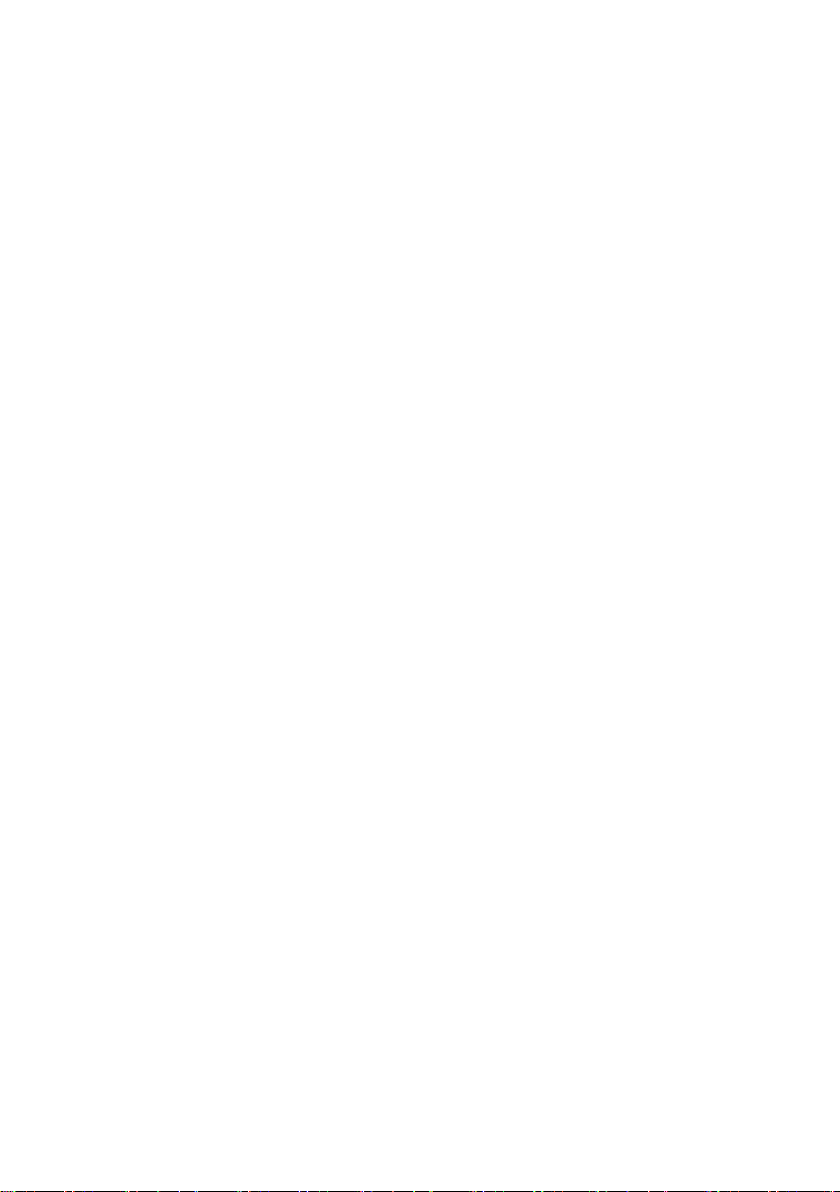
1.3 Warnungen
1. Sie müssen dieses Handbuch gelesen haben ehe Sie auf einem
der Anschlüssen eine Stromquelle anschließen! Fehlerhafte
Anschlüsse können die Hardware schädigen.
2. Überprüfen Sie bitte sorgfältig die Anschlussbelegung! Arbeiten
Sie bei der Verdrahtung des Systems sehr sorgfältig. Falsche
Anschlüsse können Komponenten beschädigen. Beachten
Sie die korrekte Polarität der Stromversorgungsanschlüsse.
Eine Umpolung der Stromversorgungsanschlüsse kann die
Hardware beschädigen.
3. Verwenden Sie keine Stromversorgungssysteme mit
Spannungen, die über den spezifizierten Werten liegen!
Benutzen Sie stabilisierte und gefilterte
Stromversorgungssysteme um Spannungsspitzen zu
vermeiden.
4. Die Leiterplatte bietet keinerlei Schutz gegen Wasser- oder
Feuchtigkeitseinwirkung. Zur Aufbewahrung und Benutzung
des Systems sind nur trockene Räume geeignet.
5. Vermeiden Sie Kurzschlüsse mit jeglichen Metallgegenständen
und vermeiden Sie jegliche Überbelastung der Leiterplatte
oder Anschlüssen durch Ziehen, Drücken oder Gewichten.
6. Vermeiden Sie elektrostatische Entladungen
die Vorsichtsmaßnahmen, Warnungen und Dokumentation
in Wikipedias Eintrag „Elektrostatische Entladung“).
2
(siehe dazu
1.4 Algemein
* Mit dem Öffnen der Plastikbeutel mit Komponenten und
Teilen erlischt das Rückgaberecht.
* Lese vor dem Bauen zuerst die Gebrauchsanleitung
aufmerksam durch.
* Sei vorsichtig beim Hantieren der Werkzeuge.
* Baue nicht im Beisein kleiner Kinder. Die Kinder können sich
verletzen an den Werkzeugen oder kleine Komponenten und
Teile in den Mund stecken.
* Achte auf die Polung der Batterien.
* Sorge dafür, daß die Batterien und die Batteriehalter trocken
bleiben. Falls der Roboter naß wird, entferne dann die
Batterien und trockne alle Teile, so gut es geht.
* Entferne die Batterien, wenn der Roboter mehr als eine
Woche ruht.
2
Engl. electrostatic discharge, kurz ESD
- 6 -
Page 7
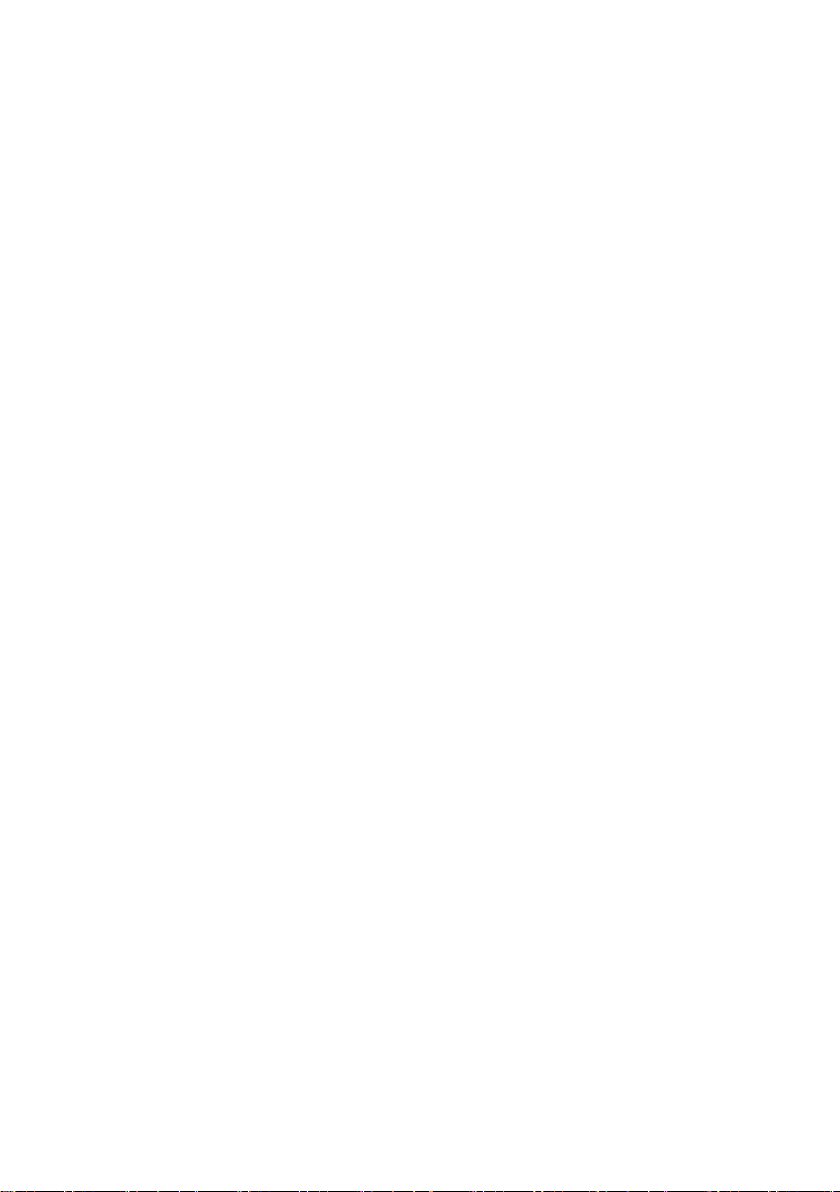
2. ARDUINO ALLGEMEINE INFO
2.1. Wer oder was ist ARDUINO?
Arduino ist ein open source-Einplatinen Mikrocontroller, der insbesondere Künstlern, Designern, Bastlern und anderen Interessierten den Zugang zur Programmierung und zu Mikrocontrollern und
die Projektarbeit an interaktiven Objekten erleichtern soll.
Die Arduino-Plattform basiert auf einer Atmega 168 oder Atmega
328 Mikrocontroller von Atmel. Das System stellt dem Anwender
sowohl digitale Ein- und Ausgänge als analoge Eingänge zur Verfügung. Damit kann das Arduino-System aus der Umgebung Signale
empfangen und anschließend darauf reagieren.
Es werden verschiedene Arduino-Platinen auf dem markt angeboten, wie zum Beispiel Arduino Uno, Arduino LilyPad und Arduino
Mega 2560. Da jede Arduino-Platine individuell seine spezischen
Eigenschaften aufweist kann man für wohl jedes Projekt die ideale
Arduino-Baugruppe auswählen.
Eingangssignale können zum Beispiel durch Schaltern, Lichtsensoren, Bewegungssensoren, Abstandssensoren und Temperatursensoren geliefert werden. Auch kann man Kommandos aus dem Internetbereich als Eingangssignale zuliefern. Ausgangssignale wiederum
können Motoren, Lämpchen, Pumpen und Bildschirme ansteuern.
Zur Programmierung verfügt das System über einem Compiler für
eine standardisierte Programmiersprache und einem Bootloader. Die
Programmiersprache basiert auf die Wiring-Programmiersprache, die
mit C++ übereinstimmt.
Arduino wurde zunächst in 2005 als Projekt gestartet in Ivrea,
Italien. Erklärtes Ziel war ursprünglich die Idee Studenten in
Projektarbeiten zu unterstützen, wobei die Prototyp-Erstellung
deutlich preiswerter sein sollte als bei vergleichbaren
herkömmlichen Methoden.
Die Entwicklergruppe um Massimo Banzi und David Cuartielles
benannten das Projekt nach einer historischen Gestalt mit dem
namen ‘Arduin von Ivrea’. Das Wort ‘Arduino’ bedeutet ‘Kräftiger
Freund’.
- 7 -
Page 8

2.2 Mikrocontroller!
Anwendungen
Ein Mikrocontroller (manchmal in der verkürzten Schreibweise auch
μC, uC oder MCU genannt) ist ein kleiner Computer in einer
integrierten Einzelschaltung, der den Prozessorkern, Speicher und
und einen Satz programmierbarer Ein-/Ausgangsanschlüsse enthält.
Programmspeicher und ein kleiner Datenspeicher, RAM (beziehungsweise Random Access Memory) gehören oft ebenfalls zur Ausstattung des Chips. Mikrocontroller werden in automatisch gesteuerten
Anlagen und Systemen eingesetzt, wie zum Beispiel in der Motorensteuerung, Implantaten, Fernsteuerungen, Bürosystemen, Spielzeug
und Hochleistungswerkzeugen.
Die Gewichtseinsparung und Kosteneinsparung durch Integration
des Mikroprozessors, Speicher und Ein-/Ausgangsanschlüsse auf einem Einzelchip führt dazu dass die Digitalsteuerung für immer mehr
Anwendungsbereiche noch wirtschaftlicher wird.
Ein typischer Haushalt in einer fortschrittlichen Wohngegend verfügt
über vier allgemeinen Mikroprozessoren und drei Dutzend Mikrocontroller Schaltungen. Ein Durchschnittstyp eines Mittelklassen-PKW
verwendet 30 oder mehr Mikrocontroller. Auch ndet man diese
Bauteile in vielen elektrischen Maschinen wie Waschmaschinen,
Mikrowellenherden und Telefonen.
- 8 -
Page 9

2.3. Leistungsverbrauch und Geschwindigkeit
Manche Mikrocontrollers arbeiten bei einer niedrigen Taktfrequenz
von 4 kHz und weisen einen geringen Leistungsverbrauch im
Milliwatt- oder Mikrowatt-Bereich auf. Sie können üblicherweise sofort auf einem Knopfdruck oder Interrupt-Prozess aktiviert werden.
Der Leistungsverbrauch liegt beim Warten (bei abgeschaltetem CPUClockgenerator sowie fast der kompletten Zusatzbeschaltung) im
Nanowattbereich, was eine Langlebigkeit der Batterien sicherstellt.
Andere Mikrocontroller werden eher im Hochleistungsbereich verwendet, wo man sie zum Beispiel als Digitale Signalprozessoren
(DSP) mit höheren Taktraten und höherem Leistungsverbrauch einsetzt.
Das Arduino-System arbeitet mit einem leistungsfähigen Atmel
328P-AU Single-Chip, der mit einem 8-bit Mikrocontroller (getaktet
mit 20MHz) und 32K Bytes In-System programmierbarem Flash-
Speicher ausgestattet ist. Die Stromversorgung ist recht exibel im
Bereich von DC7-12V, gewählt worden, wodurch man auf stabilen
und ordentlich abgesicherten Arbeitsbedingungen für den Chip und
abgetrennten Leistungsleitungen bis 2A für die Motorenversorgung
aufbauen kann.
2.4 Mikrocontroller Programme
Die Software für Mikrocontroller muss im auf dem Chip verfügbaren Speicherplatz passen, denn ein externer Zusatzspeicher wäre
zu kostspielig. Die Compiler und Assembler sind optimiert für die
Umsetzung der Hochsprache und Assemblercodes in kompakte Maschinenbefehle, die in den Speicher des Mikrocontrollers abgelegt
werden.
- 9 -
Page 10

3
Je nach Chiptyp kann das Programm in einem permanenten ROM
-Speicher,
der nur während der Fertigung des Chips beschrieben werden kann, oder in
einem immer wieder beschreibbaren Flash – oder mehrfach beschreibbarem
ROM-Speicher gespeichert werden.
Ursprünglich hat man Mikrocontroller nur in Assemblersprache programmiert,
aber zur Zeit sind auch verschiedene höheren Programmiersprachen für die
Programmierung der Mikrocontroller verfügbar. Diese Sprachen sind entweder Spezialsprachen oder Varianten der allgemeinen Hochsprachen wie zum
Beispiel C. Verkäufer der Mikrocontroller bieten oft gratis Werkzeuge an um
die Implementierung der Hardware zu vereinfachen. Das Arduino-System stellt
uns etwa 16 kBytes Flash-Speicher für die sogenannten Sketch-Programme
zur Verfügung, die in C programmiert werden können.
2.5 Schnittstellenarchitektur
Mikrocontroller verfügen in der Regel über verschiedenen bis Dutzenden von
frei programmierbaren Ein-/Ausgangspins (GPIO). Die GPIO-Anschlüsse sind
mittels Softwarekommandos programmierbar als Eingangs- beziehungsweise
Ausgangspins. Bei Programmierung als Eingangspins werden sie oft zum
Ablesen der Sensoren oder externen Signalen verwendet. Programmiert man
sie als Ausgangspins kann man sie zum Beispiel zur LED- oder Motoransteuerung verwenden.
Eine Vielzahl an eingebetteten Systemen benötigt die Ablesemöglichkeit der
Analogsignalen von den Sensoren. Zu diesem Zweck werden Analog/Digitalwandler (A/D-Wandler oder in Englisch ADC4) eingesetzt.
Da die Prozessoren speziell zur Verarbeitung von Digitaldaten, das heißt Nullen und Einsen, entwickelt worden sind, können sie mit den Analogsignalen
der Sensoren an sich nichts anfangen. Deshalb werden die A/D-Wandler eingesetzt um die eintreffenden Daten in eine für den Prozessor lesbaren Form
zu verwandeln.
3
ROM = Read Only Memory (nur lesbarer Speicher)
4
Analog-to-digital converter (ADC)
- 10 -
Page 11
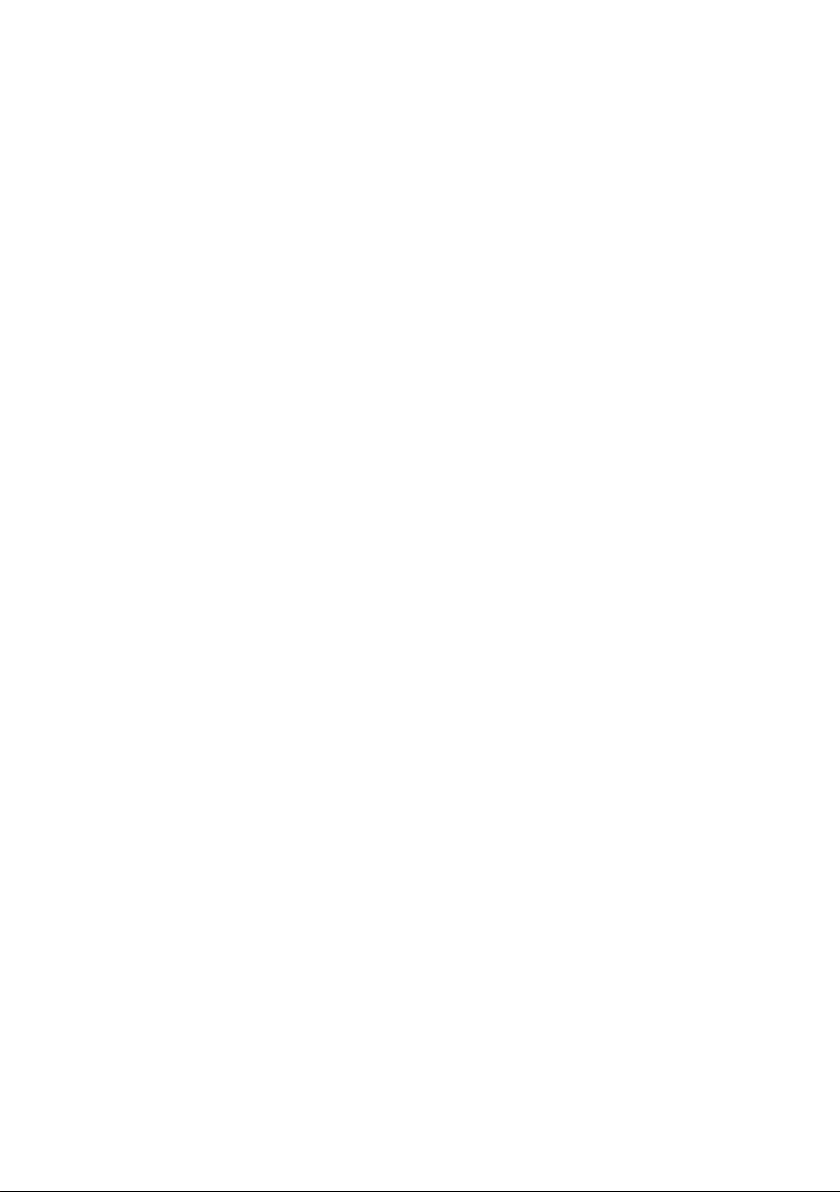
Ein weniger üblichen Form der Datenverwandlung in Mikrocontroller ist die Di-
5
gital zu Analog-Umwandlung (im D/A-Wandler oder DAC
) womit der Prozes-
sor Analogsignale oder Spannungspegel erzeugen kann.
Zusätzlich zu den Konvertern verfügen einige eingebettete Systeme auch
noch über Zeituhr-Schaltungen (Timers). Eins der gängigen Zeituhrtypen
ist die Programmierbare Intervall-Zeituhr (PIT6) , der von einem beliebigen
Anfangswert herabzählt nach Null. Nachdem es die Null erreicht hat sendet
die Uhr einen Interrupt an den Prozessor als Signal, dass die eingestellte Zeit
abgelaufen ist. Das ist eine nützliche Funktion für zum Beispiel Thermostaten,
die regelmäßig die Umgebungstemperatur registrieren und prüfen sollen,
um - falls notwendig – die Klimaanlage beziehungsweise Heizung ein zu
schalten.
Das universelle asynchrone UART7-Transceivermodul erlaubt uns ohne allzu
viel Prozessoraufwand Kommunikationsdaten über einer seriellen Leitung mit
anderen Systemen aus zu tauschen (das heißt zu versenden und zu empfangen).
Spezielle integrierte Hardware im Chip ermöglicht oft auch die Kommunikation
mit anderen Chips in Digitalformaten wie I2C und Serial Peripheral Interface
(SPI).
Das Arduinosystem stellt uns 14 digitale I/O-Anschlüsse und 7 analoge I/OAnschlüsse zur Verfügung (I/O- das heisst: Eingang/Ausgangs-).
5
Digital-to-analog converter (DAC)
6
Programmable Interval Timer (PIT)
7
Universal Asynchronous Receiver/Transmitter (UART)
- 11 -
Page 12

3. AREXX ARDUINO ROBOT
Abb.: AAR PCB
3.1 ARDUINO ROBOTER LEDS
LED 1. Rot Liniensensor (Boden)
LED 2. Blau Frei programmierbar
LED 3. Rot USB-Daten
LED 4. Grün USB-Daten
LED 5. Blau Power LED
LED 6. IR Infrarot LED für den linksseitigen Radsensor
LED 7. NA entfällt (NA = Not Applicable)
LED 8. Rot Motoranzeige Links Vorwärts
LED 9. Rot Motoranzeige Links Rückwärts
LED 10. Rot Motoranzeige Rechts Rückwärts
LED 11. Rot Motoranzeige Rechts Vorwärts
LED 12. Grün Sendesignal - TX serial
LED 13. Rot Empfangssignal - RX serial
LED 14. Blau Frei programmierbar
LED 15. NA entfällt (NA = Not Applicable)
LED 16. Rot Impuls für den rechtsseitiger Radsensor
LED 17. Rot Impuls für den linksseitiger Radsensor
LED 18. IR Infrarot LED für den rechtsseitigen Radsensor
LED 14 blinkt nur bei Betrieb eines Bootloaders
LED 14 ist abgeschaltet falls kein Bootloader in Betrieb ist
LED 14 blinkt kurz nach dem Einschalten, während ein Programm
geladen wird.
- 12 -
Page 13

3.2. ARDUINO ROBOT Leiterplattenlayout
Siehe Abbildungsnummern in Abb.: AAR PCB
1. Verbindungsstecker für die Batteriehalterung.
(Beachten Sie beim Anschluss die korrekte Polarität!)
2. (Ein/Aus) Hauptschalter des Roboters.
3. Status-LED: Anzeige, das der Roboter von der Strom versorgung mit Leistung versorgt wird.
4. Falls Sie Akkus verwenden, können Sie diesen Doppel stecker benutzen um den Roboter mit der korrekten
Betriebsspannung zu versorgen.
5. USB-Anschluss: um den Roboter mit Hilfe der Arduino-
Software zu programmieren.
6. Reset-Taste: um den Roboter manuell zurück zu setzen.
7. ISP-Anschluss: erlaubt Ihnen ein anderes Bootloader Programm zu installieren.
8. LED 14: Ist für alle Programmierfunktionen frei ansteuer bar und wird blinken sobald der Bootloader (erneut)
gestartet wird.
9. Linienfolgemodul: Dieses Modul ist frei programmierbar
und ermöglicht den Roboter Linien zu folgen.
10. Linksseitiger Radsensor: dieses Modul generiert eine
Impulsreihe, welche (als eine proportionale Funktion) die
Raddrehung des linken Rades beschreibt.
11. Rechtsseitiger Radsensor: dieses Modul generiert eine
Impulsreihe, welche (als eine proportionale Funktion) die
Raddrehung des rechten Rades beschreibt.
12. Status LEDs für den linksseitigen Motor: Diese LEDs
markieren die Vorwärts- beziehungsweise Rückwärts bewegung des betreffenden Motors.
13. Status LEDs für den rechtsseitigen Motor: Diese LEDs
markieren die Vorwärts- beziehungsweise Rückwärts bewegung des betreffenden Motors.
14. Anschlussstecker für die Erweiterungsplatine, auf dem zum
Beispiel ein drahtloses APC220-Modul oder ein „Snake
Vision“ (Schlangenblick) Modul mit Arduino-Anschluss
installiert werden kann.
15. Status LEDs für das RS232 Kommunikationsschnittstelle.
16. Status LED 2: frei programmierbare LED.
17. Status LEDs für die USB Datenschnittstelle.
18. Motor Steuerung
Auf der CD haben wir die AAR Selbsttestsoftware AAR_Selftest
hinzugefügt. Mit diesem Programm können Sie alle Grundfunktionen
des AAR-Roboters testen.
- 13 -
Page 14

3.3 Hintergrundinformation zum AAR
Der AAR ist ein Arduino-Roboter, der speziell entworfen wurde zum
Erlernen der Arduino Software. An der Vorderseite bendet sich die
USB-Schnittstelle mit dem FT232 IC, welches das USB-Signal in ein
RS232 UART-Signal verwandelt, das vom ATMEGA328P Prozessor
(rechts vorne) verarbeitet werden kann.
Auf der gegenüberliegenden Seite wurde der EIN/AUS-Schalter mit
dem JP3-Steckerplatz für den Stromversorgungsanschluss und den
Motortreiber IC2 montiert. An der Rückseite der Leiterplatte benden
sich die beiden Motoren und Radsensoren.
Die Radsensoren enthalten eine Lichtschleuse. Die Zahnräder sind mit
vier Löchern ausgestattet, die in einem 90°-Muster angeordnet wurden. Sobald das Licht des LEDs durch die Löcher den Sensor erreicht,
meldet der Radsensor dem Prozessor für das betreffende Rad einen
Impuls. Dabei wird LED16 beziehungsweise LED17 zur optischen Anzeige aktiviert. Auf dieser Weise kann man ziemlich genau die Drehgeschwindigkeit der einzelnen Hinterräder messen.
An der Vorderseite benden sich die Steckplätze für die Erweiterungsplatinen und an der Unterseite der Leiterplatte die Sensoren für
den Linienfolger. Der Linienfolger enthält eine LED, der an zentraler
Stelle den Boden ausleuchtet. Daneben wurden zwei Infrarotsenso-
ren angeordnet, die das reektierte Licht vom Boden registrieren.
Außerdem enthält die Leiterplatte noch die benötigten Bauteile (LEDs,
Widerstände und Kondensatoren) um den Linienfolge zu einem funktionsfähigen Modul zu gestalten.
Der Roboter wurde ausgestattet mit einer Arduino-Leiterplatte, die
mit der Arduino Duemilanove Platine verglichen werden kann. Als
Systemherz des Arduino-Roboters gilt der ATMEGA328P. Dieser Mikrocontroller verfügt über 14 digitale Ein- und Ausgängen, wobei 6 als
PulsBreitenModulierten (PBM-) Ausgänge verwendbar sind. Außerdem
verfügt der Roboter über 6 Analogeingängen, einem 16MHz Kristalloszillator und einem USB-Anschluss zur Programmierung und Steuerung. Außerdem gibt es noch einen ISP-Steckverbinder, mit dem die
mehr erfahrenen Hobbyisten selbst einen Bootloader programmieren
können.
Der Roboter arbeitet mit einer Bordspannung von 5V und ist
eventuell auch zufrieden mit der USB-Spannungsquelle, was beim
testen und programmieren einige Handgriffe einspart.
- 14 -
Page 15

Ausgesprochen nützlich sind in diesem Roboterkonzept die
Steckplätze, auf denen Sie die eigenen oder die AREXX-Erweiterungsplatinen aus der ASURO-Reihe platzieren können
3.4 HINTERGRUNDINFO ZUR ARDUINO SOFTWARE
Die Arduino Software gehört zur Open Source-Kategorie und ist
deshalb für jeden verfügbar. Deshalb sind auch die Quellcodes der
Programmierumgebung frei verfügbar.
Die Arduino Programmierumgebung verfügt über einem Texteditor,
einem Meldefenster und einer Textkonsole. Die Programmierumgebung kann direkt mit dem AAR kommunizieren und auf einfachster
Weise Programme in den Prozessor zu übertragen.
In Arduino geschriebenen Programme werden „Sketches“ (in
Deutsch: „Skizzen“) genannt. Der Quellcode wird mit dem Texteditor
geschrieben. Die Sketch-Datei wird mit der Extension „.ino“ auf der
Festplatte des PCs gespeichert.
Im Meldefenster erscheint die Mitteilung dass die Datei gespeichert
wird und eventuell eine Meldung überetwaigen Fehler im Quellcode.
Rechts unten im Bildschirmfenster wird das aktuelle Arduino-Board
und die seriellen Schnittstelle dargestellt .
Arduino verfügt über Bibliotheken („Libraries“) mit extra Funktionen. Eine Bibliothek („Library“) ist ein Paket mit verschiedenen
zusammengesetzten Funktionen, die nun nicht mehr wiederholt neu
geschrieben werden müssen. Diese Funktionen können in Arduino
einfach aufgerufen werden.
Man kann ein Arduino-Programm in drei Teilen gliedern: Struktur,
variable beziehungsweise konstante Denitionen und Funktionen.
Eine Arduino-Struktur besteht aus einem Setup und einer Schleife
(die „Loop“-Funktion). Der Setup ist zuständig für die Initialisierung
der Variablen, Pin-Einstellungen („Pin-Modes“) und Bibliotheken
(„Libraries“).
Die Schleife („Loop“) wird ständig wiederholt, sodass das Programm
immer wieder reagieren kann. „Variable“-Denitionen werden zur
Datenspeicherung benötigt, während Konstanten zum Beispiel
verwendet werden um einen Pin als Ein- beziehungsweise Ausgang
zu denieren und dafür zu sorgen, dass einem Pin eine Spannung
zugeordnet wird.
- 15 -
Page 16

4. Erste Schritte auf dem Weg zur Installation
4.1 Download und Installation der Arduino Software
Installieren Sie bitte zuerst die Erstversion der Arduino Software von
der CD, da wir dann sicher sind, dass diese Version richtig funktioniert. Später können Sie auch die Arduino Webseite besuchen und
von dort die aktuelleren Versionen abrufen.
WICHTIG:
Es ist möglich dass manche ARDUINO-Softwareversionen mit diversen Versionen der Applikationssoftware Schwierigkeiten bereiten.
Manchmal muss man auch nach der Aktualisierung der ARDUINO
Software Ihre Applikationsprogramme bei Bedarf (insbesondere bei
Fehlfunktionen) nacharbeiten!
4.2 Die Programmiersprache Arduino
Der Syntax der Programmiersprache Arduino wird in der ofziellen
Arduino-Webseite dokumentiert. Vertiefen Sie bitte Ihre Sprachkenntnisse dieser Programmiersprache soweit Sie diese benötigen.
4.3 Installation eines USB-Treibers
Wenn Sie die Arduino-Platine erstmalig mit dem PC verbinden sollte
Windows den Installationsprozess für den Treiber starten. Auf Windows Vista und aktuelleren Windowsinstallationen wird der Treiber
normalerweise automatisch aus dem Netz geladen und installiert.
Selektieren Sie dann bitte die serielle Schnittstelle für die ArduinoPlatine im Menü Tools > Serial Port. In der Regel bietet das System
COM3 oder höher an. COM1 und COM2 sind normalerweise für in
der Hardware denierten serielle Ports reserviert. Um das herauszunden können Sie das Arduino System abkoppeln und das besagte
Menü nochmals eröffnen. Der nun neu hinzugefügte Eintrag ist dann
vermutlich der korrekte Port. Schließen Sie die Platine wieder an und
selektieren Sie dann diesen seriellen Port
- 16 -
Page 17

4.4 Das Anschließen von Akkus
Der Roboter wurde dimensioniert für eine Stromversorgung aus
einem Batteriebehälter für vier 1,5V Batterien. Falls Sie stattdessen
auadbare Akkus verwenden, sollte die Drahtbrücke JP4 für die Verwendung von Akkus durchverbunden werden.
(siehe Abb. 1 Nummer 4).
ACHTUNG!
Sobald die Drahtbrücke JP4 platziert wird, geht der Schutz gegen
fehlerhaften Polarität der Stromversorgung verloren. Fehlerhafte
AnschlüssekanndanndenRoboterunwiderruichbeschädigen.
Schließen Sie den Batteriebehälter an sowie in der Abbildung
dokumentiert (siehe Abb.. 2)
Abb. 2:
Anschluss
des Batteriebehälters
Schalten Sie nun den Roboter ein mit dem Schalter. Der neben dem
Schalter platzierten LED5 wird jetzt aueuchten.
- 17 -
Page 18

4.5 Programmierung des Roboters mit der Arduino
Software.
Schließen Sie den Roboter mit einem USB-Kabel auf dem PC an.
Falls der Roboter auf dem USB-Port angeschlossen ist, benötigt Arduino nicht unbedingt eine Batteriespannung. Der USB-Anschluss des
PCs übernimmt dann die Funktion der Stromversorgung.
ACHTUNG:
Der Roboter ist immer eingeschaltet sobald
dieser auf dem PC angeschlossen ist,
der Schalter und LED5 sind nur bei Batteriebetrieb aktiv.
Öffnen Sie jetzt die Arduino-Software (siehe Abb. 3a).
Abb. 3a Arduino Software Abb. 3b Öffnen des Blink-Programms
4.6 Selektieren eines Arduino Programms
Als einfaches Beispiel laden wir zuerst das Programm „blink“ in den
Roboter, das dafür sorgt, dass LED1 anfängt zu blinken.
Klicken Sie dazu in der Arduino Software auf File>Examples>1.
Basics>Blink (siehe Abb. 3b), sodass nachfolgende Informationen auf
dem Bildschirm erscheinen (Abb. 4a).
- 18 -
Page 19

Abb. 4a) Programm Blink Abb. 4b) Board Festlegen (Selektieren)
Wir müssen jetzt den korrekten Arduino-Platinentyp festlegen.
Klicken Sie dazu auf Tools>Board> Arduino Duemilanove or11
Nano w/Atmega328 (siehe Abb. 4b)
4.7 Festlegung der COM-Schnittstelle
Der nächste Schritt legt die korrekten COM-Schnittstelle in der
Arduino-Software fest. Die richtige COM-Schnittstelle (COM-Port) für
den Anschluss des Roboters ist normale weise höher dan COM 3.
Zur Festlegung der COM-Schnittstelle folgen Sie die Menuwahl:
Tools>Serial Port>COM x.
(Siehe Abb. 5)
Abb. 5
Festlegung des Com-Ports
11
Englischer Ausdruck für: „oder“
- 19 -
Page 20

4.8 Übertragung eines Programms zum Arduino Roboter
Klicken Sie anschließend auf die mit einem roten Pfeil markierte Taste
(oder im Menu auf „File>Uploading to I/O board“) um dieses Programm
an den angeschlossenen Arduino Roboter zu übertragen
(siehe Abb. 6a).
Im Statusbalken meldet die Software jetzt dass das System das
Programm compiliert und anschließend einen Upload startet.
Afb. 6a) Übertragung eines Afb. 7) „Done uploading“ Programms zum Arduino Roboter Meldung: „Upload(Upload-Vorgang). Vorgang beendet“
Jetzt können Sie den Roboter vom PC abkoppeln indem Sie das USBKabel entfernen, die Batteriespannung anschließen und den Roboter
starten.
Für weitere Informationen und Downloads laden wir
Sie ein die Foren zu besuchen auf den Webseiten:
www.arexx.com --> Forum
www.roboternetz.de --> Forum
- 20 -
Page 21

4.9 FEHLERSUCHE UND -BESEITIGUNG
ZUALLERERST sollten Sie immer prüfen ob der Roboter genug
Leistung aus dem USB-Anschluss erhält. Das können Sie leicht testen
indem Sie die Batterien entfernen und Brücke JP4 schließen.
Dann sollte die Power LED aufleuchten
PROBLEM; Keine Verbindung zum AAR Roboter.
Prüfen Sie ob die Daten LEDs (LED 3 und 4) auf dem Roboter kurz
blinken wenn Sie das USB-Kabel mit dem Roboter verbinden.
Prüfen Sie im Windows
Gerätemanager ob der Roboter
mit dem PC verbunden ist.
Abb. 6c)
Windows Gerätemanager
(Niederländische Version des WIN7)
Normalerweise wird der Roboter
FTDI port als “USB SERIAL PORT”
unter „Ports“ angezeigt.
Prüfen Sie bitte ob der korrekte
FTDI Treiber installiert worden ist.
Ein falscher Treiber dürfte der
Hauptgrund für Probleme bilden.
Laden Sie den aktuellsten FTDI
Treiber aus dem Internet und installieren Sie diesen auf Ihrem PC.
PROBLEM; Sie können keine .INO-Datei zum Roboter
übertragen.
Prüfen Sie bitte ob Sie den korrekten COM-Port gewählt haben.
Dieser soll anders heißen als COM1 beziehungsweise COM3.
Prüfen Sie ob Sie den korrekten Arduino Boardtyp mit dem korrekten
Prozessortyp (Atmega328) gewählt haben.
Überprüfen Sie ob Sie in ihrer Sketch-Datei alle benötigten
Bibliotheken (Englisch: „Libraries“) installiert haben. Siehe dazu den
Menüeintrag “sketch-->Library --> (sehe seite 22).
- 21 -
Page 22

4.10 AAR ARDUINO SELBSTEST (SELFTEST)
Öffnen Sie bitte auf der CD das AAR_selftest program1 und übertragen Sie die .ino-Datei in den AAR-Roboter. Aktivieren Sie den
Schalter, der mit einem roten Pfeil markiert wurde (oder folgen Sie
die Menüstruktur über „File>Uploading to I/O board“) um die selektierte Programmdatei in den angeschlossenen Arduino Roboter zu
transferieren (Siehe Abb. 7).
Laden der Bibliotheken:
Menüeintrag “Sketch”--> “Library” --> SoftPWM und TimerOne
von der CD (Examples).
Fig.6d) libraries
Open libraries (Aus holländisch Version)
Diese Bibliotheken sind
wichtig für Selbsttest!
serieller monitor
Abb. 7 (Upload) Softwaretransfer Abb. 8 Serieller Monitor
Öffnen Sie den seriellen Monitor wie in Abb. 8 dargestellt wird
Lassen Sie die USB-Kabelverbindung zum Roboter unverändert
angeschlossen! Sorgen Sie dafür das die Batterien / Akkus installiert worden sind und diese vollgeladen sind.
Schalten Sie den Roboter mit dem „Power“-Schalter ein.
Starten Sie den ersten Test und folgen Sie die Testschritte auf
dem seriellen Monitor. Monitor muss auf neue Regel stehn und
Vergessen Sie die Bibliotheken nicht!
- 22 -
Page 23

5. ARDUINO ROBOT ERWEITERUNGSMODULE (EXTENSION KITS)
5.1 ASURO Erweiterungsmodule für den AAR Roboter.
Der AREXX Arduino Roboter verfügt über verschiedene Anschlüsse
für Erweiterungsmodule. Die AAR-Anschlüsse sind Pin-kompatibel mit
dem AREXX ASURO Roboter (Ein Roboterbausatz, der in C programmiert wird). Das bedeutet, dass Sie alle AREXX ASURO Bausätze
auch für diesen Arduino Roboter verwenden können.
Auf dem CD stellen wir auch einige Arduino Beispielprogramme zur
Verfügung, sodass Sie sofort mit den Erweiterungsbausätzen loslegen
können. Der ASURO Roboter verfügt auch über einem allgemeinen
Experimentalbausatz (ARX-EXP2) der auch für ihre, eigene ArduinoModule verwendbar ist.
Weiter unten dokumentieren das PIN-Layout für den Anschluss des
AAR Erweiterungsbausatzes.Es betrifft die Anschlussstecker SV8, SV9
und SV10 auf der Leiterplatte.
SV1
SV8, SV9 and SV10 SV2
1. D8
2. D4
3. A3
4. GND
5. VCC
6. A2
7. TXD
8. RXD
1. SCK/PB5
2. SCL/ ADC5/PC5
3. WS_RIGHT/INT0/PD2
4. RGND
5. PWM1_L/AIN0/OC0A/PD6
6. MOSI/OSC2A/PB3
7. MISO/PB4
8. SDA/ ADC4/PC4
ARX-EXP2
AREXX EXPERIMENT BOARD
1. SET
2. AUX
3. TXD
4. RXD
5. EN
6. VCC
7. GND
Abb. 9. AAR Erweiterungs Konnektoren
Rote Punkt ist 1.
- 23 -
Page 24

5.2ASUROErweiterungsbausatzkongurationen.
ARX-ULT10
AREXX ULTRA SOUND KIT (Ultraschallmodul)
Benutzen Sie bitte das Arduino
Beispielprogramm AAR_ULTRA,
das sich auf dem CD bendet.
Mit diesem Beispielprogramm
wird sich der Roboter rückwärts
bewegen, sobald es einen
Gegenstand detektiert.
ARX-SNK20
AREXX SNAKE VISION (PYRO) KIT
(Schlangenblicksatz)
Benutzen Sie bitte das Arduino
Beispielprogramm AAR_SNAKE,
das sich auf dem CD bendet.
Mit diesem Beispielprogramm wird der
Roboter ein warmes Objekt folgen.
ARX-DSP30
AREXX DISPLAY KIT (Anzeigesatz)
Benutzen Sie bitte das Arduino
Beispielprogramm AAR_DISPLAY,
das sich auf dem CD bendet.
Mit diesem Beispielprogramm
können Sie Texte auf der Anzeige
darstellen. Die Tasten sind frei
programmierbar.
- 24 -
Page 25

ARX-MNSP55
AREXX MINE SWEEPER KIT
(Minenräumersatz)
Benutzen Sie bitte das Arduino
Beispielprogramm AAR_MINE,
das sich auf dem CD bendet.
Mit diesem Beispielprogramm kann der
Roboter Metalle detektieren.
ARX-APC220
AREXX WIRELESS KIT (Drahtlos-Satz)
Mit dem AREXX ARX-APC-220
RP6v2 USB Programmierer
und den APC-220
Satz können Sie mit PC den AAR
drahtlos steuern.
Sehe Ordner Examples
AAR_APC220 auf CD.
Benutzen Sie bitte das Arduino
Beispielprogramm
AAR_INO.SRC, das sich
auf dem CD bendet.
Sie benötigen dabei ebenfalls
die Visual-Basic Applikationssoftware
auf dem PC (AAR_VB_Software).
Kurze schrittweise Arbeitsfolge:
- Verbinden Sie den RP6v2 USB Programmierer und den APC-220 mit
dem PC.
- Verbinden Sie den zweiten APC mit dem AAR (mittlere Steckverbinder).
- Transferieren (Upload) Sie die Datei AAR_INO_SRC in den AAR-\
Robot Prozessor.
- Installieren Sie die AAR_VB_Software auf Ihrem PC.
- Wählen Sie den richtigen COM Port in der AAR-VB Software.
- 25 -
Page 26

ANDROID – PROGRAM MIT BLUETOOTH
ARX-BT3
AREXX BLUETOOTH KIT (Satz)
Unser ARX-BT03 Satz ermöglicht Ihnen den Arduino Roboter via
Bluetooth aus einer Android Umgebung zu steuern.
Benutzen Sie bitte das Arduino Steurprogramm
Bluetooth_AAR.APK, das sich in ANDROID_APP Ordner
(AAR_APP) auf dem CD bendet. Sie sollten die Bluetooth_AAR.
APK auf Ihrem Android System installieren und die Asrduino
software AAR_SRC_Bluetooth in die AAR Roboter Hochladen.
Kurze schrittweise Arbeitsfolge:
- Verbinden Sie das Bluetooth Modul mit der Leiterplatte auf dem
Roboter
- Transferieren Sie die Datei AAR_SRC_Bluetooth in den Roboter prozessor.
- Installieren Sie die Datei Bluetooth_AAR_APK auf Ihrem
Smartphone
oder Tablett.
* Sie nden diese Dateien auf Ihrer CD
und in der Google Play Store.
- 26 -
Page 27

6. Hintergrundinformation zur H-Brücke
Die H-Brücke ist eine Elektronikschaltung womit man mittels vier
Schalter zum Beispiel einen Gleichstrommotor umpolen kann. Ein solcher Schalter wird in der Robotertechnologie oft angewandt um Motoren in zwei Richtungen an zu steuern.
Meistens sind für solche Schaltungen integrierte Module verfügbar,
aber zur Verdeutlichung der Funktionsweise und Dimensionierung der
Stromversorgung kann es gelegentlich interessant sein auch eine ältere
Schaltung zu studieren.
6.1 Eine H-Brücke für 3 Volt Stromquellen
In der Endstufe des Hyper-Peppy roboters wurden die vier Schalter
der H-Brücke als zwei PNP-Transistoren TR7 und TR8, beziehungsweise
NPN-Transistoren TR9 und TR10 gestaltet. In dieser Schaltung dürfen
immer nur zwei dieser Transistoren den Strom durchlassen und zwar
so, dass der Strom:
über TR7 und TR10 oder aber
über TR8 und TR9
durch den Motor M geführt wird.
Mit Hilfe des (kostenlosen) Microcap-Simulators können wir recht
einfach die Gleichstromeinstellung dieser Schaltung kalkulieren lassen
und im Schaltbild ablesen.
Afb. 10: Gleichstrom einstellung der
H-Brücke des
Hyper Peppy
Roboters
- 27 -
Page 28

In der Endstufe ist M der Motor und wird die Steuerungsstufe des
Vorverstärkers mit einem Widerstand R14 simuliert. Dieser
Widerstand R14 erdet die Basisanschlüsse der Transistoren TR6 und
TR5. Es leitet deshalb auch nur die Endstufe auf der rechten Seite
einen nennenswerten Strom.
Die Transistoren TR8, TR5 und TR9 führen Strom und die drei übrigen
sind gesperrt. Falls wir R14 an einer positiven Spannung anschließen,
sperren wir den linken Zweig der Endstufe und wird der Motorstrom
umgepolt.
Der Microcap Simulator erlaubt uns die Stromstärke in jedem Bauteil
zu berechnen und im Schaltbild an Bildschirm abzulesen. Der Gesamtstromverbrauch der Endstufe beträgt etwa 300mA bei 3Volt Batteriespannung.
Das erstaunliche dieser Schaltung ist dass die Endstufe bei 3V mit Silizium Transistoren arbeitet. Normalerweise beträgt die Kniespannung
eines Silizium Transistors 0,7V. Der Motor wurde jedoch zwischen den
Kollektoren geschaltet, die im Idealfall nur 0,3V Spannungsabfall verzeichnen. Für den Motor bleibt in der Praxis immer noch ein großzügiger Restwert von 1,5V übrig. Die vom Microcapsimulator berechnete
Spannungswerte sind in Abbildung 10 dokumentiert.
Abb. 11: H-Brücke mit dem L293D-Chip
- 28 -
Page 29

Die 3V-Stromversorgung ist eine ideale Ausgangsbasis für ein Roboter, der von nur 2 Batterien gespeist wird. Die PNP-Transistoren
sind jedoch schlecht geeignet für eine Implementierung in einen
integrierten Schaltkreis wie der L293D. Ein IC ist dagegen in anderer
Hinsicht vorteilhaft, wie zum Beispiel im Bereich der Zuverlässigkeit,
Absicherung gegen Schaltfehler und geringeres Platzbedarfes sowie Gewichts. Aus diesen Gründen haben wir den AAR-Roboter mit
einem L293D-chip mit doppelter H-Brückenschaltung ausgestattet,
der uns erlaubt gleichzeitig zwei Motoren anzusteuern.
6.2 Eine H-Brücke für 4,5 Volt
Der Schaltkreis L293D (siehe Abb. 11 kann pro Ausgangsstufe
einen Ausgangsstrom von 600 mA (maximal: 1,2A Spitzenwert)
ansteuern. Die Stromversorgung der Endstufe (VCC2) darf zwischen
4,5V und 36V variieren, sodass wir den L293D-Chip als Ideallösung
zur Ansteuerung von Gleichstrommotoren betrachten dürfen.
Die minimale Stromversorgungsspannung (VCC2) beträgt jedoch
4,5V, sodass wir minimal 4 Batteriezellen oder Akkuzellen einsetzen
müssen. Diese Investition erhöht selbstverständlich wiederum das
Gewicht des Roboters. Das ist der Preis den wir für den Einsatz des
modernen ICs bezahlen müssen.
- 29 -
Afb. 12
H-Brücke mit dem L293D-Chip
Page 30

7. Odometrie-Systeme
In diesem Kapitel werden wie einige interessante Konzepte für die
Anwendung des AAR-Roboters beschreiben. Es sind Ideen für Studien und Kunstprojekte. Die Entwicklung solcher Arduino-Software
mag uns beim Programmieren des Mikrocontrollers beügeln und
beseelen.
7.1 Linienfolger,FarbsucherundFarbüchter
Mit lichtempndlichen Sensoren kann man einen Roboter zum
Linienfolger, Farbsucher und Farbüchter programmieren. Im er-
sten Fall soll der Roboter artig und getreu durchgezogenen Linien in
einem 8-Muster folgen, in dem die Endloslinie ihn wie in einer Tretmühle herumirren lässt.
Im zweiten und dritten Fall wird der Roboter grundsätzlich rotes
Licht aus dem Weg gehen und dabei vielleicht gleichzeitig vom
grünen Licht angezogen werden. Solche Verhaltensmuster gehören
bereits zu den praktischen Strategien der einfachen Lebensformen.
7.2 Angsthasen und Musikliebhaber
Interessant ist auch das Verhaltensmuster, das auf die umgebenden Geräuschkulisse reagiert. Ein schreckhafter Roboter mit eingebautem Mikrofon könnte eine Musik mit vielen schweren Bässen aus
dem Weg gehen, aber gleichzeitig eine Vorliebe für hohen Flötentöne
zeigen. Die Vorliebe für hohen Flötentöne könnte gar die Angst vor
schweren Bässen übertönen. So kann man den Roboter zwingen
trotz schwerer Rockmusik die Quelle der zauberhaften Blocköten
aus zu ltern und zu suchen.
Verhaltensmuster, die auf Bässen und Hochfrequente Musiktönen,
Licht und Farben reagieren, benötigen nur einige wenigen Senso-
ren, wie zum Beispiel ein Mikrofon, zwei Tonltern, und wenige lichtempndlichen Sensoren, die mit Farbltern ausgestattet werden.
- 30 -
Page 31

7.3 Komplexe Linienfolger
Roboter, die Linien folgen oder Linienmuster aus dem Weg gehen,
verwenden in der Regel eine Lichtquelle und zwei oder mehr Licht-
sensoren, womit das Suchsystem eine Linie identizieren und folgen
kann. Zunächst einmal kann man den Roboter mit einer speziellen
Suchroutine ausstatten, in dem der Detektor im Suchmodus nach einer ganz speziellen Taktik zu suchen beginnt, zum Beispiel in einem
Spiralmuster in immer größeren Kreisen herumfährt bis der Sensor
ein auffälliges Linienmuster entdeckt und die gefundene Linie zu
folgen beginnt.
Das Schreiben einer Software, die eine solche Suchprozedur für
willkürliche Linienmuster statistisch gesehen befriedigend löst, gehört bereits zu den ausgesprochen schwierigen Programmieraufga-
ben.
7.3.1 Komplexes Verhaltensmuster
(als Programmieraufgabe)
Das Projekt kann jedoch noch erweitert werden indem man die
Suchprozedur in einem willkürlich buntgefärbtem Linienmuster stat-
tnden lässt, in dem der Roboter durch Lärmmuster verscheucht
wird und daraufhin sofort die nächstbeste rote Linie sucht, die ihn in
die sichere Unterkunft einer dunklen „Garage“ führt.
Sobald die Geräuschkulisse sich für eine gewisse Zeit beruhigt hat,
kann nun der Roboter sich vorsichtig aus seiner „Garage“ heraus
begeben und die Suche nach einer grünen Linie, welche das Fahrzeug nach eine zweite „Garage“ mit intensiver grünen Beleuchtung
führt, in dem sich der Roboter auch unter lauter Bassmusik sicher
„daheim“ fühlt.
Sobald man jedoch der Musik hohe Blockötentöne beimischt, wird
der Roboter unruhig. Er verlässt seine grüne Behausung um die rote
Linien zu seinem dunklen Verlies zu suchen.
Man kann sich denken, dass dieses Verhaltensmuster mit Linienfolger, Farbabhängigkeiten, unterschiedlichen Geräuschquellen und
einem komplexen Rollenmuster eine systematische Organisation der
Softwarestruktur erfordert. Nur eine sauberes, modular strukturiertes Konzept führt in solchen Fällen zum Ziel, indem der Roboter sich
unter allen Bedingungen stabil und zuverlässig am zuvor spezizierte Verhalten orientiert.
- 31 -
Page 32

Aus der Komplexität der benötigten Software mag der Programmierer in Staunen versetzt werden und eine Bewunderung für die
lebende Organismen entwickeln, die ein solches Verhaltensmuster
kombinieren mit der regelmäßigen Suche nach Nahrung und einer
erfolgreichen Fortpanzungsstrategie. Es ist wahrlich die großartige
Leistung der Natur solche Verhaltensmuster immer wieder zu perfektionieren und am Leben zu erhalten.
- 32 -
Page 33

8. Programmierung des Bootloaders
Achtung!
Die Verfahren in diesem Kapitel setzen
Programmiererfahrung voraus !
Man kann den Arduino Bootloader zum Beispiel mittels STK500
hochladen. Zur Übertragung der in Arduino geschriebenen Programmen
in den Atmega Mikrocontroller muss der Atmega-Prozessor von einer
speziellen Arduino-Bootloader versehen werden. Der Bootloader sorgt
dafür, dass die übertragene Codezeichen an der korrekten Stelle des
Atmega-Speichers geschrieben werden.
Zum Anlegen des Bootloaders benötigen wir folgende
Komponenten:
* ein AVR Programmer Board (zum Beispiel das STK500 Board)
* eine 12 Volt Stromversorgung (für STK500)
* AAR Roboter mit einer auf der Leiterplatte verfügbaren
ISP-Steckverbinder (Abb. 11)
* PC mit einem physikalischen COM-Port (vorzugsweise kein
USB-RS232 Konverter, zur Vermeidung der Risiken durch
Timing-Fehlern)
Installieren (oder aktualisieren) Sie die aktuellen Version der ArduinoSoftware, die sich auf der Webseite www.arduino.cc befindet. Die
abgerufene Datei wird normalerweise vom Typ .ZIP oder .RAR sein.
Entpacken Sie diese Dateien und platzieren sie diese auf Ihrer
Festplatte.
Verwenden Sie nun zum Beispiel WINAVR um den
Arduino Bootloader in den Roboter zu übertragen.
Achtung!
Die ARDUINO Software gehört komplett zur Kategorie Freeware und
es kommt schon mal vor, dass unterschiedliche Versionen der Arduino
Software und Arduino Bootloader-Programme sich nicht richtig vertragen!
Besuchen Sie bei Problemen in diesem Bereich die diversen
Arduino-Websites beziehungsweise Foren!
- 33 -
Abb. 13: ISP-Steckverbinder
Page 34

APPENDIX
- 34 -
Page 35

A. Teileliste
Part Value Package
C1 18pF 0805
C2 18pF 0805
C3 0.1uf C0805K
C4 0,1uf 0805
C6 0,1uf 0805
C7 470uf CPOL-USF
C8 0,1uf 0805
C9 4,7uf 1206
C11 0,1uf 0805
C12 0,1uf 0805
C13 0,1uf 0805
C14 0,1uf 0805
C15 0,1uf 0805
C16 470uf CPOL-USF
C17 470u CPOL-USF
C19 470uf CPOL-USF
D1 MBR0520 SOD-123
D2 1N4001 DO41-10
IC1 FT232RL SSOP28
IC2 L293D DIL16
IC3 ATMEGA328-AU ATMEGA328P-AU
IC4 74AHC1G14DCK 74AHC1G14DCK
IC5 74AHC1G14DCK 74AHC1G14DCK
JP1 M1 1X02
JP2 M2 1X02
JP3 BAT 1X02
JP4 4,8V 1X02
JP5 ISP 2X03
SV2 fem header FE07-1
T1 SFH300 LED5MM
T2 SFH300 LED5MM
T3 LPT80A LPT80A
T4 LPT80A LPT80A
U$1 3,3V PIN-T
U$2 FE03-1 FE03-1
U$3 FE03-1 FE03-1
U$4 FE02-1 FE02-1
X1 PN61729-S PN61729-S
LED1 Rd LED5MM
LED2 Bl LEDCHIP-LED0805
LED3 Rd LEDCHIP-LED0805
LED4 Gn LEDCHIP-LED0805
LED5 Bl LEDCHIP-LED0805
LED6 Rd LEDIRL80A
- 35 -
Page 36

Part Value Package
LED8 Rd LEDCHIP-LED0805
LED9 Rd LEDCHIP-LED0805
LED10 Rd LEDCHIP-LED0805
LED11 Rd LEDCHIP-LED0805
LED12 Gn LEDCHIP-LED0805
LED13 Rd LEDCHIP-LED0805
LED14 Bl LEDCHIP-LED0805
LED16 Rd LEDCHIP-LED0805
LED17 Rd LEDCHIP-LED0805
LED18 Rd LEDIRL80A
Q1 16mhz CRYSTALHC49UP
R1 20k R-US_R0805
R2 20k R-US_R0805
R3 1k5 R-US_R0805
R4 220 R-US_R0805
R5 1k5 R-US_R0805
R6 1k R-US_R0805
R7 680 R-US_R0805
R8 680 R-US_R0805
R9 20k R-US_R0805
R10 20k R-US_R0805
R11 220 R-US_R0805
R12 220 R-US_R0805
R13 10k R-US_R0805
R14 220 R-US_R0805
R15 220 R-US_R0805
R16 220 R-US_R0805
R17 220 R-US_R0805
R18 220 R-US_R0805
R19 220 R-US_R0805
R20 10k R-US_R0805
R21 10k R-US_R0805
R22 10k R-US_R0805
R23 10k R-US_R0805
R24 220 R-US_R0805
R25 220 R-US_R0805
R26 220 R-US_R0805
R27 220 R-US_R0805
R28 220 R-US_R0805
R29 1k R-US_R0805
R31 10k R-US_R0805
R32 12k R-US_R0805
S1 TACT SWITCH TACT_SWITCH
S2 255SB 255SB
SV1 fem header FE08-1
- 36 -
Page 37

B. Hauptplatine Obenseite
T1
R9
C17
AREXX ARDUINO ROBOT
470u
JP5
R20
R22
SCL
SCK
R26
INT0
ISP
LED14
VCC
GND
C8
L293D
IC2
R21
R6
4,8V
D2
JP4
R23
RXD
TXDA2VCC
R25
R24
LED5
C7
470uf
1 2
S2
+
JP3
BAT
-
T2
LED1
R11
R10
RGND
SDA
PD6
MISO
MOSI
R4
TXD
AUX
RXD
EN
SET
1 7
SV2
R31
10k
R32
C6
D8
D4
A3
GND
1 8
SV1
LED13
LED12
LED2
R12
R13
S1
R29
1k
C9
4,7uf
IC3
ATMEGA328P-AU
C2
C4
470uf
C16
gn
TACT SWITCH
rd
LED3
LED4
R7
R8
680
18pF
0,1uf
Q1
16mhz
AREXX ARDUINO ROBOT
C1
0,1uf
18pF
3,3V3,3V
C11
680
FT232RL
470uf
IC1
0.1uf
C3
D1
MBR0520
C19
PN61729-S
E L E C T R O N I C S
X1
LED6
R15
R28
RD
RD
LED8
LED9
R16
R17
220
220
T3
IC4
LED17
R3
LEFT
0,1uf
0,1uf
C12
C15
MOTOR2
M2
0,1uf
JP2
C13
MOTOR1
0,1uf
M1
JP1
C14
T4
LED18
R14
R5
IC5
R27
LED16
RD
RD
LED10
LED11
RIGHT
R19
220
R18
220
- 37 -
Page 38

C. Hauptplatine Unterseite
T1
R9
C17
AREXX ARDUINO ROBOT
470u
JP5
R20
R22
SCL
SCK
R26
ISP
LED14
VCC
GND
C8
L293D
IC2
R21
R6
4,8V
D2
JP4
R23
RXD
TXDA2VCC
R25
R24
LED5
C7
470uf
1 2
S2
+
JP3
BAT
-
T2
LED1
R11
R10
RGND
INT0
SDA
PD6
MISO
MOSI
R4
TXD
AUX
RXD
EN
SET
1 7
SV2
R31
10k
R32
C6
D8
D4
A3
GND
1 8
SV1
LED13
LED12
LED2
R12
R13
S1
R29
1k
C9
4,7uf
IC3
ATMEGA328P-AU
C2
C4
470uf
C16
gn
TACT SWITCH
rd
LED3
LED4
R7
R8
680
18pF
0,1uf
Q1
16mhz
AREXX ARDUINO ROBOT
C1
0,1uf
18pF
3,3V3,3V
C11
680
FT232RL
470uf
IC1
0.1uf
C3
D1
MBR0520
C19
PN61729-S
E L E C T R O N I C S
X1
LED6
R15
R28
RD
RD
LED8
LED9
R16
R17
220
220
T3
IC4
LED17
R3
LEFT
0,1uf
0,1uf
C12
C15
MOTOR2
M2
JP2
MOTOR1
0,1uf
0,1uf
M1
JP1
C13
C14
T4
LED18
R14
R5
R27
LED16
RD
RD
LED10
IC5
LED11
RIGHT
R19
220
R18
220
- 38 -
Page 39

GND
R5
1k5
220
R14
R3
1k5
220
R15
SFH300
T2
LED_LS
T1
INT0
SCL
SCK
123
0,1uf
C6
R32
12k
RX
TXD4D4
VCC
8
VCC
VCC
1
S2
2
BAT
bat
LED16
220
WS_RIGHT
R27
RD
RD
LED18
LED17
220
WS_LEFT
R28
RD
T3 T4
2 4 2 4
Rd
LED1
SFH300
GND GND
RD
LED6
20k
R10
LIJN_SEN2
220
R11
GND
20k
R9
USBArduino
TX
RX
LIJN_SEN1
GND
220
R4
PD6
SDA
RGND
MOSI
MISO
123
1
2
SV10
FE03-1
SV9
10k
R31
D8
GND
1234567
MOSI
1 2
3 4
5 6
JP5
MISO
RESET
SCK
1N4001
D2
3
1
2
JP3
FE03-1
FE02-1
0,1uf
C8
GND
RX
TX
EN
AUX
SET
GND
VCC
12345
6
7
SV2
GND
ISP
470uf
C7
GND
JP4
1
2
4,8V
Bl
LED5
1k
R6
Motor Driver
VCC
VCC
LED4
rd
gn
LED3
680
R7
R8
680
TX
RX
RESET
0.1uf
C3
3
11
2
9
10RI6
23
18
26
21
22
13
14
CBUS0
CBUS1
17
C11
GND
3,3V
PN61729-S
1
2
JP2
14
13
4Y
GND3
GND14GND252Y62A7VCC2
M1
1
2
TX
INT0
PWM1_L
2
1
32
31
DIGITAL_2
DIGITAL_1(TX)
DIGITAL_3(PWM)
VCC2
VCC1
6
4
VCC
C4
7
12
GND
GND
GND
TEST
CBUS2
CBUS3
CBUS4
GND
3V3OUT
USBDP
USBDM
25
15
16
0,1uf
123
4
USB
GND
FT232RL
X1
D1
MBR0520
VCC
M2
0,1uf
C13
LED9
220
R17
RD
0,1uf
C12
LED8
220
R16
GND GND
RD
GND
12
10
9
3Y113A
GND4
3-4EN
10k
L293D
8
GND
VCC
0,1uf
C15
LED11
220
R18
0,1uf
C14
LED10
220
R19
JP1
10k
R23
GND
Bl
LED2
220
R12
D8
LED_LS
PD6
PWM2_L
PWM1_R
PWM2_R
MOSI
11
10
9
15
14
13
12
L_7
DIGITAL_4
DIGITAL_8
DIGITA
DIGITAL_6(PWM)
DIGITAL_5(PWM)
DIGITAL_9(PWM)
DIGITAL_11(PWM)
DIGITAL_10(PWM)
GND/ANALOG
ANALOG_REFERENCE
VCC/ANALOG
21
20
18
0,1uf
1k
R29
C16
470uf
4,7uf
C9
3V3
R21
10k
R20
10k
R22
GNDGND
RD
RD
GND
LED14
220
MISO
SCK
R26
GND
Bl
17
16
DIGITAL_13
DIGITAL_12
GND2
GND1
ATMEGA328P-AU
5
3
GND
1
5
TXD
RTS
CTS
DTR
RXD
DSR
DCD
VCC
OSCO
OSCI
VCCIO
RESET
IC1
4
19
20
28
27
470uf
C19
VCC
LED12
220
R24
GN
LED13
220
R25
RD
3V3
VCC
16
15
4A
VCC1
1-2EN
IC2
11A21Y3
VCC
C17
470u
GND
LIJN_SEN2
A2A2A3A3LIJN_SEN1
RX
WS_RIGHT
WS_LEFT
SDA
SCL
22
19
30
28
27
26
25
24
23
ANALOG_7
ANALOG_6
ANALOG_5
ANALOG_4
ANALOG_3
ANALOG_2
ANALOG_1
ANALOG_0
DIGITAL_0(RX)
CRYSTAL2
CRYSTAL1
RESET
IC3
8
7
29
16mhz
10k
RESET
Q1
R13
18pF
18pF
C1
C2
1 2
D. Schaltbild AAR
VCC
Wheel-sensors
VCC
VCC
VCC
Line tracing sensor
SV8
VCC
SV1
ICSP Extension board con.
POWER SUPPLY
- 39 -
Page 40

E. 3D PLATINE AAR
- 40 -
